Что такое родительский контроль, от чего он защищает и как его установить? А взломать его можно? В этом материале отвечаем на эти и другие вопросы о том, можно ли защитить ребенка в интернете.

Интернет может быть как полезным для ребенка (например, в подготовке школьных заданий), так и вредным. Например, там можно столкнуться с жестокостью и руганью и случайно перейти на сайты, рассчитанные только для взрослых. А еще в интернете много интересного — настолько, что в смартфоне можно залипать целыми днями, забыв про все важные дела. Чтобы оградить ребенка от пагубного влияния сети, используют родительский контроль.
Что такое родительский контроль
Родительский контроль — общее определение для специальных программ и встроенных в гаджет инструментов, которые решают две главные задачи: не допускают детей до контента, который для них не предназначен, и ограничивают время, которое ребенок может провести в сети.
С помощью родительского контроля можно:
- ограничить доступ ребенка к конкретным сайтам или приложениям;
- запретить устанавливать новые приложения (например, игры);
- задать время, которое ребенок сможет проводить в сети (например, отвести на TikTok только 60 минут в день);
- отслеживать историю браузера.
Как воспользоваться родительским контролем
Есть несколько способов установить родительский контроль.
Воспользоваться встроенной функцией смартфона или компьютера
На смартфоне
У айфонов и айпадов есть встроенная функция, которая называется «Экранное время». С ее помощью можно заблокировать или временно ограничить доступ ребенка к избранным программам и запретить ему совершать разные действия, например, самостоятельно покупать и устанавливать (или, наоборот, удалять) приложения, менять настройки устройства. Можно ограничить и контент из интернета — разрешить доступ только к определенным сайтам и ввести ограничения для Siri (например, запретить ей отображать ненормативную лексику или вообще искать что-то в интернете).

Настроить родительский контроль на Android-устройстве можно с помощью Google Play. Для этого нужно выбрать: «Настройки», затем «Семья», затем «Родительский контроль». Таким образом можно ограничить доступ ребенка к приложениям, играм и другому цифровому контенту.

На компьютере
Чтобы настроить «Родительский контроль» на ноутбуках Apple, нужно зайти в «Системные настройки» и выбрать соответствующую опцию. С помощью учетной записи с родительским контролем можно ограничить доступ ребенка к определенным программам и веб-сайтам и задать время, в течение которого ребенок сможет пользоваться компьютером — в будни и в выходные, — а еще установить лимиты на общение ребенка по мобильной связи и FaceTime.

Функция родительского контроля есть и в последних версиях Windows. Чтобы ее установить, нужно зайти в «Параметры», затем в «Учетные записи» и выбрать «Семья и другие пользователи». Дальше нужно создать учетную запись, добавить к ней члена семьи — ребенка. Потом можно задать семейные настройки.
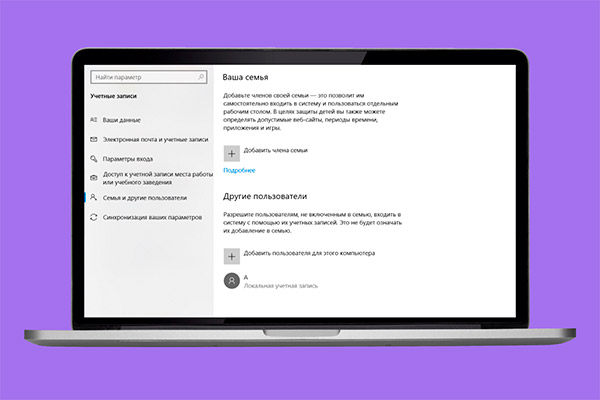
Установить специальное приложение на смартфон (планшет)
Это самый действенный способ, а самое популярное приложение такого типа — Google Family Link. Есть версия и для Android, и для iOS, обе бесплатны. Приложение нужно установить дважды — на телефон родителя и на телефон или планшет ребенка. В своем приложении взрослый получит код, который нужно ввести в приложении ребенка, затем можно настроить ограничения. Например, запретить ребенку скачивать новые программы, а некоторые — заблокировать. А можно заблокировать все устройство — например, на ночь. Кроме того приложение будет рассказывать, чем и как долго ребенок занимался в сети, и даже сможет отследить его местоположение (если телефон будет подключен к интернету).
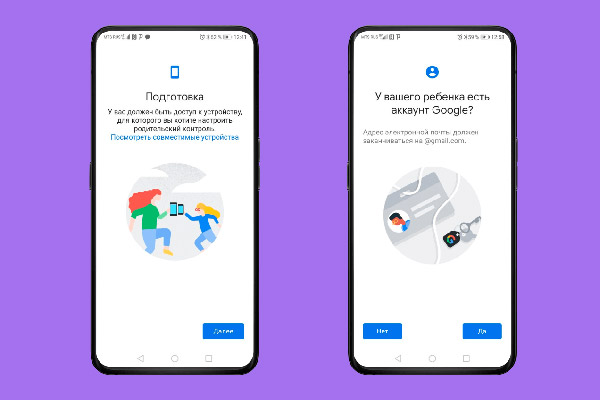
Если возможностей этого приложения недостаточно, можно установить KasperskySafe Kids от «Лаборатории Касперского». Помимо перечисленного, приложение будет отчитываться о постах и новых друзьях ребенка во «ВКонтакте» и блокировать поисковые запросы, связанные с алкоголем, курением и азартными играми. Стоимость использования — 900 рублей в год.
Схожие приложения есть и у других компаний — создателей антивирусных программ (например, «Родительский контроль» от Dr. Web) — как правило, они идут в пакете с антивирусом.
Установить детский режим на сайтах с видео
Этот вариант — самый простой и малофункциональный. С ним ребенок сможет смотреть только те мультики и фильмы, которые рассчитаны на его возраст, но задать временной лимит здесь не получится. Специфика настроек зависит от сервиса. Например, на сайте и в приложении Kinopoisk HD можно завести отдельный профиль для каждого ребенка: шестилетке — будут показывать одни фильмы, подростку до 12 или 16 лет — другие. А если ребенок засиделся перед экраном слишком долго, можно остановить просмотр с помощью кнопки «Запретить» в приложении. При этом режим можно менять без пароля — этот способ больше подходит для подбора детского контента, чем для того, чтобы действительно оградить ребенка от нежелательных фильмов и сериалов.
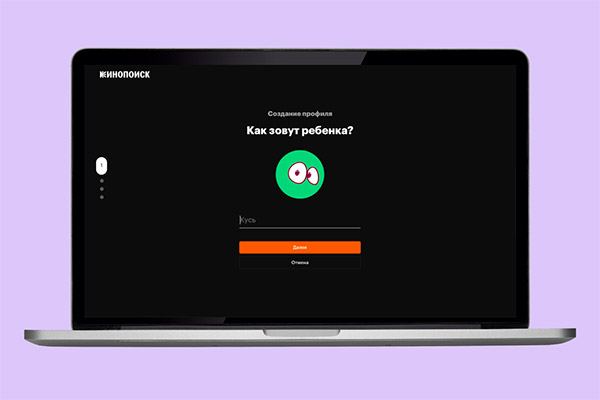
Безопасный режим есть и у YouTube. Он легко настраивается в пользовательском профиле, так же легко отключается и годится только для подборки условно детских видеороликов — без насилия и ругани. Для надежности можно скачать специальное детское приложение YouTube Kids. Там можно смотреть только те ролики, которые подходят для семейного просмотра, а еще можно установить таймер — когда время истечет, приложение автоматически закроется.
раскрыть » / « свернуть